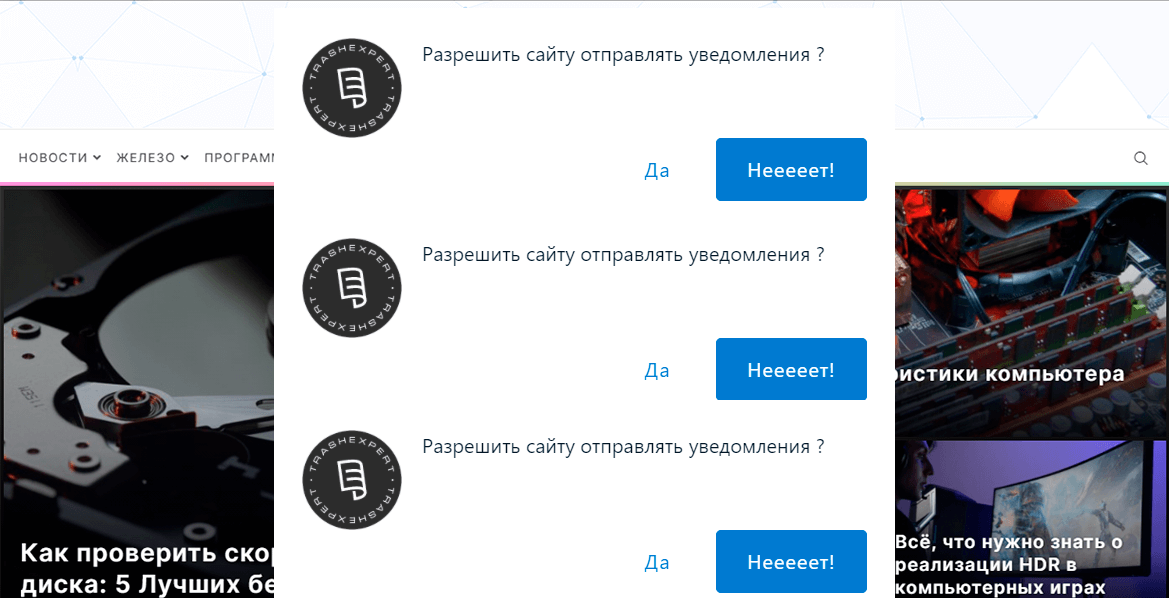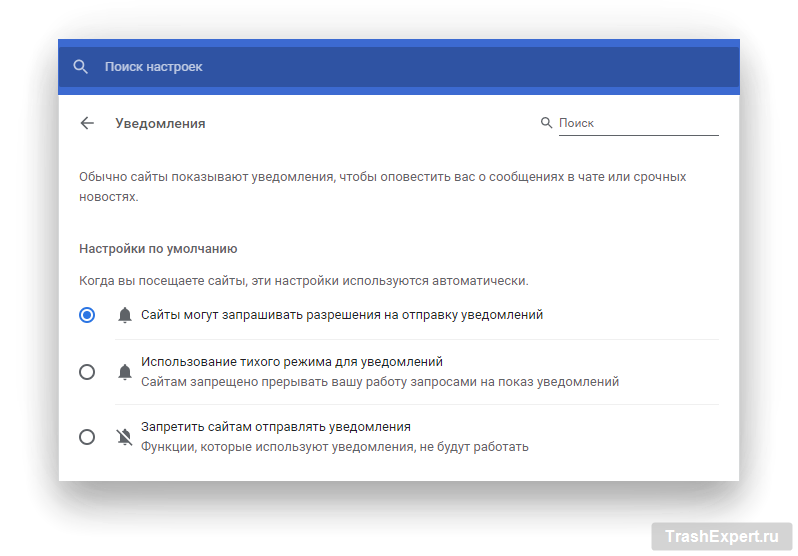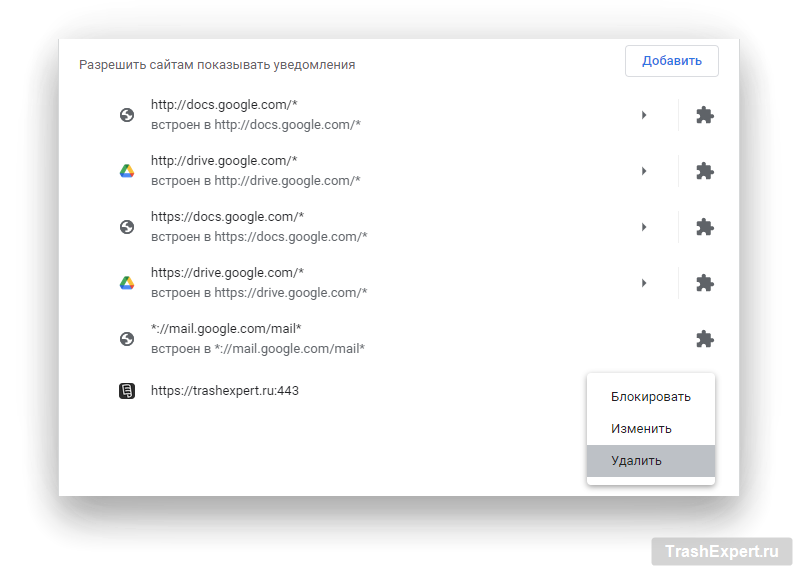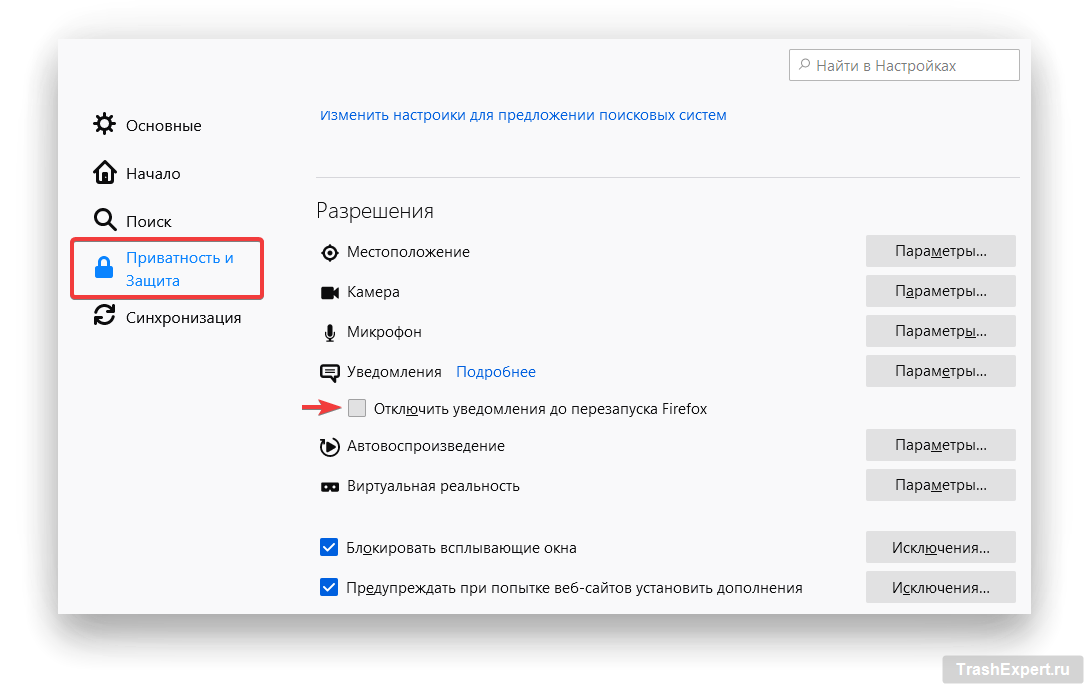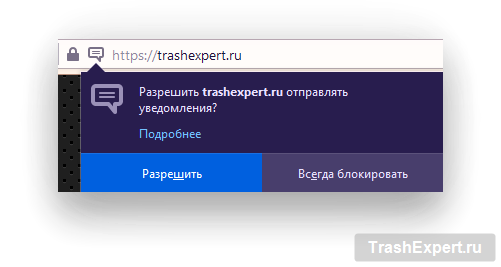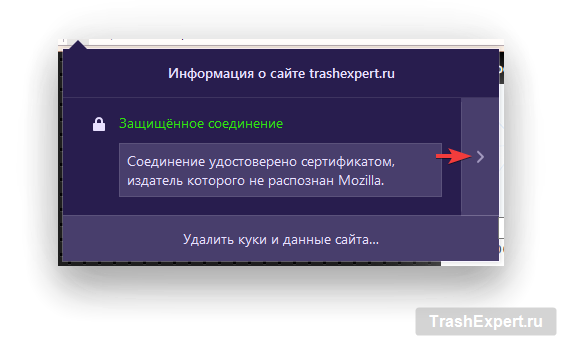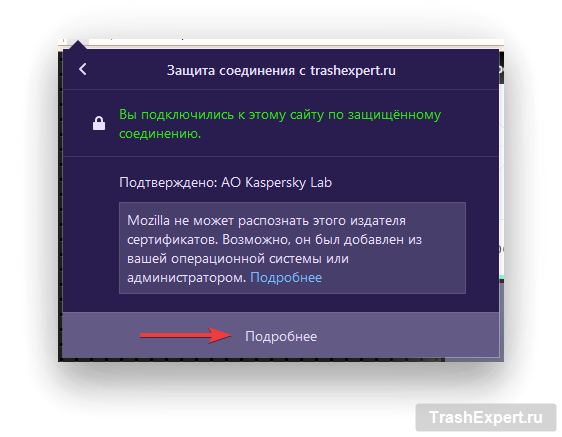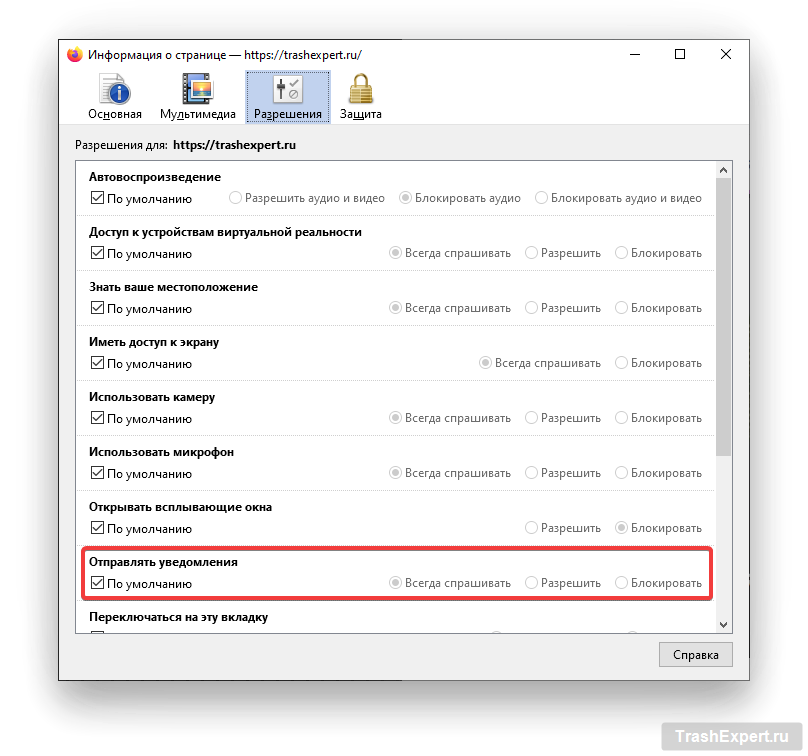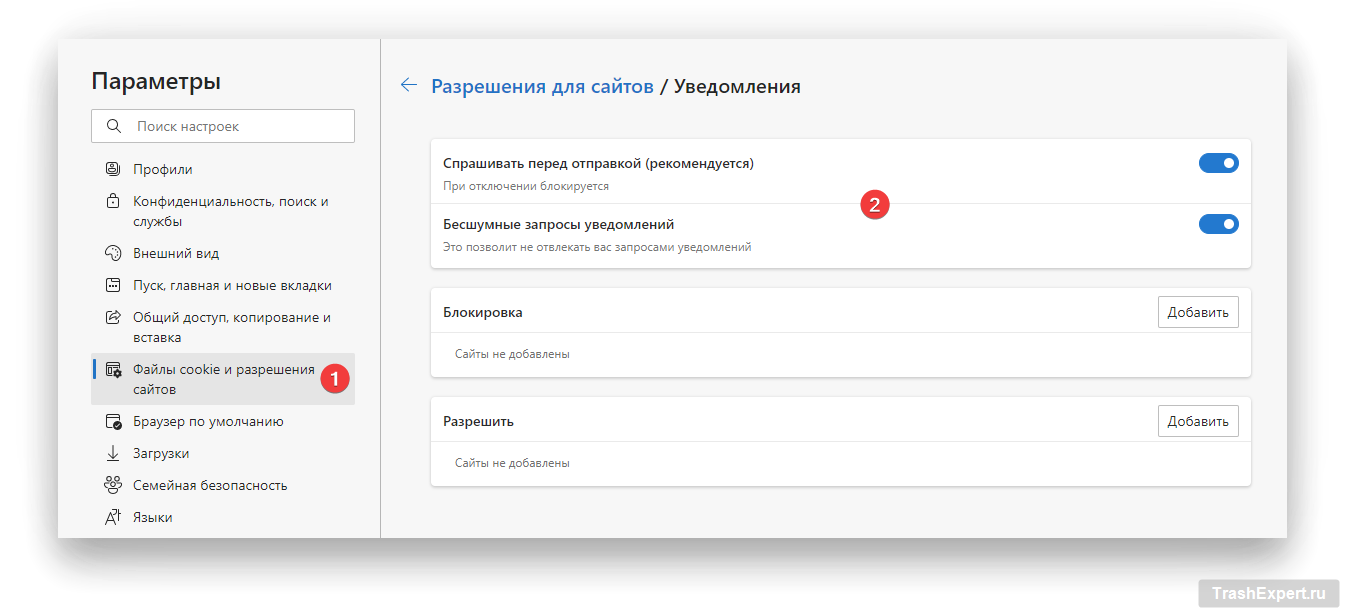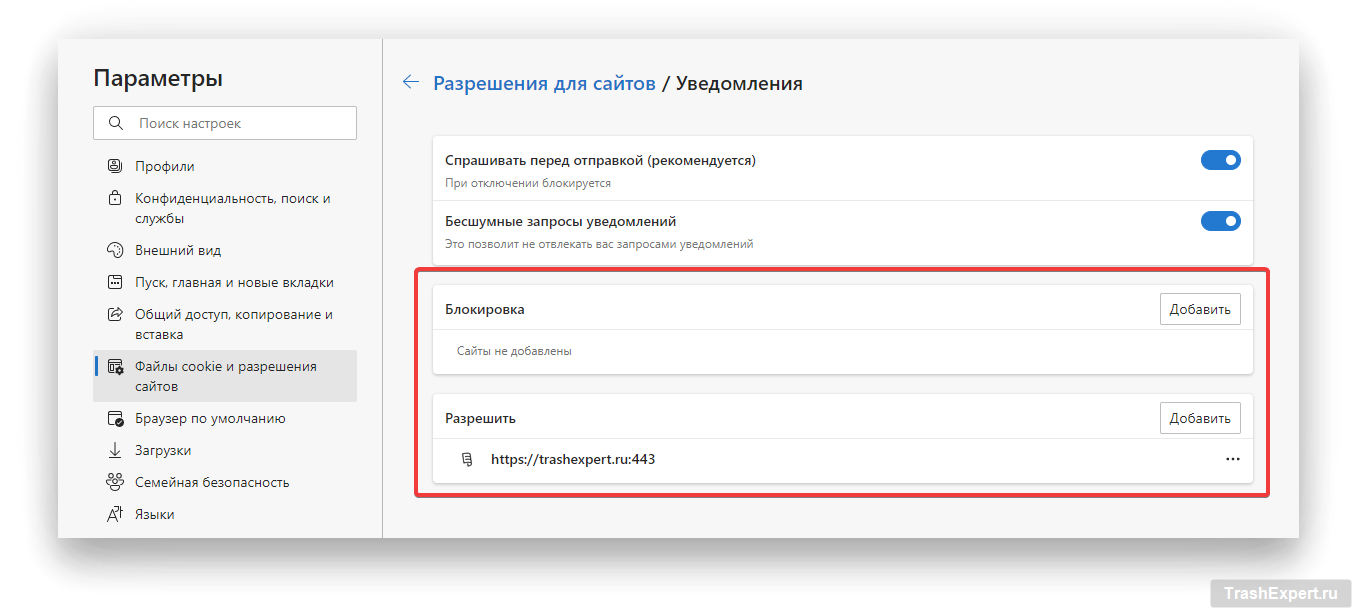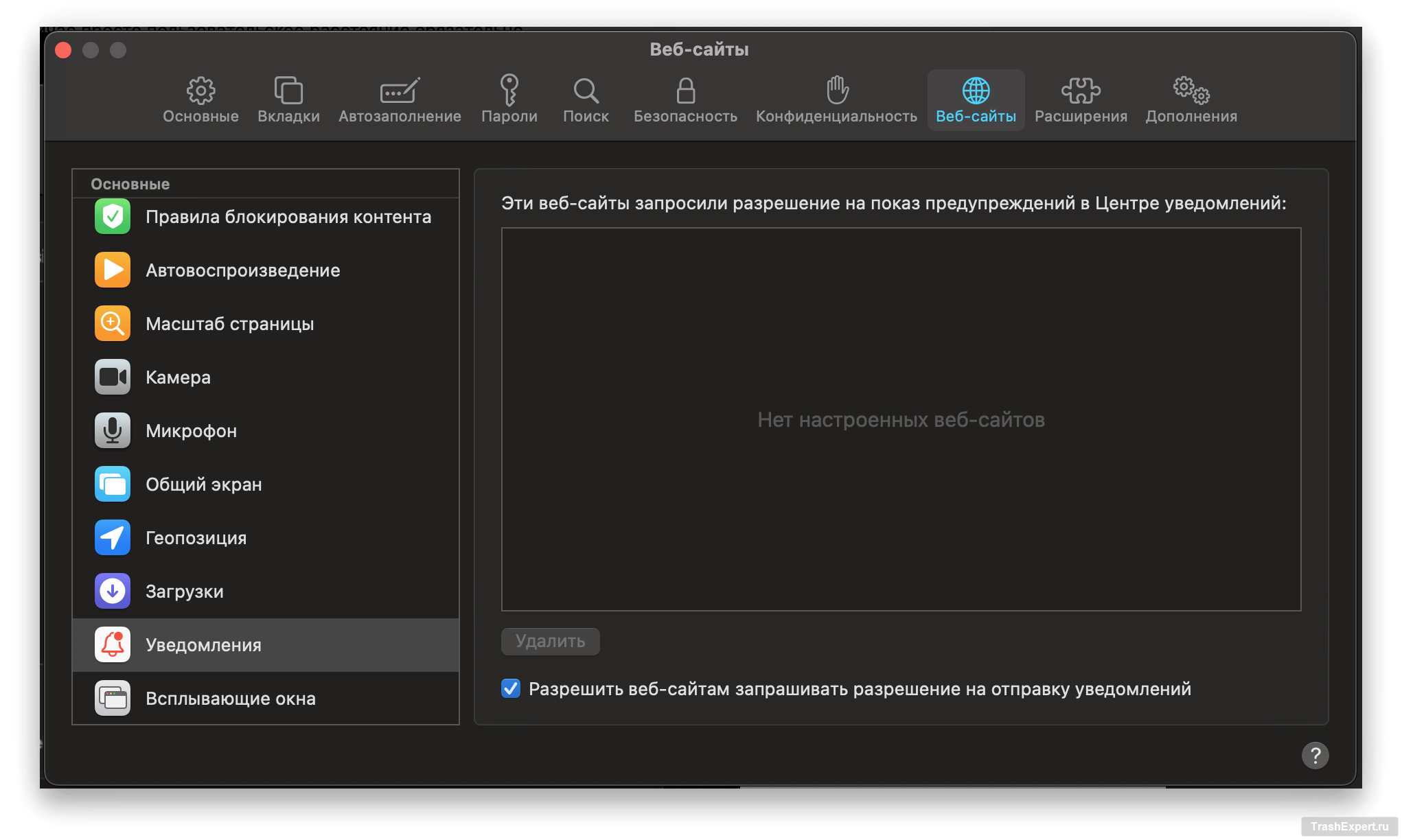У вас наверняка бывали случаи, когда вы спокойно работали в интернете, как вдруг в браузере появлялось уведомление с последними новостями и обновлениями на открытом в данный момент сайте. При этом предлагаются кнопки «Разрешить» и «Отклонить». Некоторые пользователи даже нажимают «Разрешить», если часто посещают этот сайт и находят информацию на нём полезной.
Сайты могут делиться статьями в социальных сетях. Сходным образом они могут отправлять эти статьи прямиком в браузеры пользователей посредством push-уведомлений. Если разрешить отправку таких уведомлений, они будут приходить каждый раз, когда на сайте публикуется новый пост.
Подобные уведомления могут быть полезны для модерации, но если вы не сотрудник сайта и не хотите постоянно отвлекаться на него, они могут раздражать.
Существуют также уведомления о том, что сайт пытается получить доступ к данным о вашем местоположении, камере или микрофону. Если вы уверены, что предложения из этих уведомлений вам не нужны, можно отключить их или сделать менее навязчивыми. Вот как это делается в разных браузерах.
Chrome
Chrome даёт возможность полностью отключить уведомления или заглушить их, сделав менее надоедливыми. Для этого надо открыть Настройки > Конфиденциальность и безопасность > Настройки сайтов. На iPhone всплывающие окна можно выключить в настройках контента.
По умолчанию уведомления активны, поэтому каждый раз при переходе на сайт с рассылкой всплывающих уведомлений будет отображаться сообщение с запросом на разрешение их отправки. Если вы хотите полностью отключить уведомления, отключите данный переключатель.
Полное отключение уведомлений может быть не лучшим вариантом. Вам могут быть нужны некоторые уведомления из сервисов вроде Gmail или Google Meet. В таком случае можно использовать мягкую блокировку уведомлений или заблокировать все и внести в белый список отдельные сайты.
Chrome также даёт возможность включить опцию «Использование тихого режима для уведомлений» в настройках уведомлений, чтобы они вели себя менее агрессивно. При использовании этого параметра в адресной строке показывается иконка с изображением колокольчика, когда сообщение было заблокировано. Можно нажать на него, чтобы разрешить отправлять уведомления с сайта.
Если есть определённые сайты с надоедливыми уведомлениями, которые вы хотите запретить, добавьте эти сайты в чёрный список или заблокируйте всё и добавьте только некоторые сайты в список разрешённых. Это делается в разделе «Уведомления» кнопкой «Добавить» в разделах «Запретить сайтам показывать уведомления» или «Разрешить сайтам показывать уведомления». Если вы передумаете, можно нажать на кнопку с тремя точками и удалить адрес из списка.
Если вам нужен более точный контроль над разрешениями, в том числе над местоположением, камерой, микрофоном и т.д., от которых могут приходить уведомления, откройте «Настройки сайтов» и вы сможете контролировать разрешения для всех сайтов по отдельности.
Если всё это кажется слишком сложным, можно работать в режиме «Инкогнито», где уведомления не отображаются.
Firefox
В Firefox делается больший акцент на пользовательскую конфиденциальность. Здесь сайты могут запрашивать разрешения на отправку уведомлений только тогда, когда вы взаимодействовали с определённой страницей. В противном случае небольшое уведомление в адресной строке даст возможность разрешать или блокировать полноценное уведомление. Есть также несколько способов управлять настройками уведомлений.
Для управления уведомлениями определённого сайта нажмите на иконку замка в адресной строке и Нажмите на стрелку (Показать информацию о соединении) > Подробнее для открытия окна «Информация о странице». Откройте вкладку «Разрешения» и прокрутите вниз до «Отправлять уведомления». Чтобы изменить настройки уведомлений, нужно снять флажок «Использовать по умолчанию», затем выберите «Всегда спрашивать», «Разрешить» или «Блокировать».
Ещё проще открыть меню браузера и перейти по адресу Настройки > Приватность и защита > Разрешения. Тут можно давать сайтам разрешения на доступ к информации о местоположении и к периферийным устройствам компьютера, а также получать уведомления.
Если поставить установку уведомлений на паузу до перезапуска Firefox, все уведомления будут выключены до следующего запуска браузера. Чтобы внести более постоянные изменения, нажмите «Параметры» рядом с опцией «Уведомления».
Меню покажет список сайтов, которые вы раньше заблокировали или разрешили из окон уведомлений. Если вы хотите что-то поменять, используйте раскрывающееся меню для перевода сайтов между заблокированными и разрешёнными. Или же можно полностью удалять адреса из списков.
Поставьте галочку внизу меню рядом с объектом «Блокировать новые запросы на отправку уведомлений». Это не позволит в будущем запрашивать разрешения на отправку уведомлений.
Edge
Браузер Microsoft похож на Chrome, поэтому тоже позволяет управлять веб-уведомлениями. Для этого необходимо нажать на кнопку с тремя точками в правом верхнем углу экрана и выбрать Настройки > Файлы cookie и разрешения сайтов. Здесь даётся доступ к микрофону, камере, местоположению и т.д.
Выберите «Уведомления» и увидите страницу как в браузере Chrome. По умолчанию для уведомлений стоит значение «Спрашивать перед отправкой». Можно отключить их для полного устранения или поставить значение «Бесшумные запросы уведомлений», чтобы не было всплывающих окон.
Если выбрать «Бесшумные запросы уведомлений», на сайтах с запросами в адресной строке будет показываться иконка колокольчика. Можно нажать по ней и разрешить сайту отправлять уведомления или открыть страницу уведомлений в настройках.
Отдельные сайты можно добавлять в списки «Блокировка» или «Разрешить», нажав кнопку «Добавить» и ввести адрес.
Safari
Поскольку это браузер Apple, можно управлять уведомлениями как в настройках самого браузера, так и в настройках операционной системы. В браузере в верхнем меню системы macOS перейдите по адресу Safari > Настройки > Веб-сайты > Уведомления. Там можно увидеть все сайты, которые получили разрешение или запрет на показ уведомлений.
При помощи раскрывающегося меню для каждой записи меняйте разрешения или выделите сайт и нажимайте «Удалить». Можно снять галочку напротив команды «Позволить веб-сайтам запрашивать разрешения», если хотите полностью запретить всплывающие уведомления.
Уведомлениями можно управлять на уровне операционной системы. Откройте Системные настройки > Уведомления > Safari и отключите параметр «Допуск уведомлений» для полного выключения уведомлений. Или можно настроить внешний вид уведомлений, чтобы они меньше раздражали.
Другой вариант на компьютерах Mac заключается в опции «Не беспокоить». Она отключает уведомления на заданное время. Откройте Системные настройки > Уведомления > Не беспокоить и настройте работу опции.